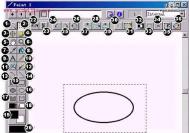图像是多媒体中最重要的元素之一,通过漂亮的图像,可以很容易得抓住人们的视线,同时还也可以把许多问题直观地表现出来。
图像分为位图和矢量图,所谓位图,就是由点阵所组成的图像,每一个点都有一个颜色数值,由所有这些点组成了整个图像。从理论上讲,如果点数足够多,可以完全真实地来表现世界上的各种图像。这也是位图的一个优点,可以逼真的反映外界事物。由于位图是采用按点来对应图像的方式,所以在扩大一个位图时,会出现质量损失严重的情况,而且,位图所占的文件量也比较大。
矢量图就是由轮廓和填充组成的图像,其特点是所有的图像都通过一定的轮廓和它其中的颜色来反映事物。从和现实接近的程度看,位图可以更好的反映周围事物。然而,矢量图也有不少非常好的特色:一是由于矢量图是通过算法计算颜色和轮廓的,所以即使经过放大,还可以保证图片的质量不受损失。另一个好处是文件量比较小,在互联网走向普及的情况下,人们会越来越多在网上应用一些例子。Flash应用的的火暴程度充分说明目前人们需要文件量小并且效果丰富的图像。
一、Paint窗口Paint窗口是Director的图像编辑器,它一直存在与Director中,虽然比起专门的图像处理软件,功能方面有所欠缺,不过经过一次次版本的升级,已经基本可以适合简单的图像处理,而且它提供了洋葱皮和定位点等几个优秀的工具来帮助制作动画。在Director中,单击“Paint Window”按钮,即可以调出Paint窗口。

这些工具可以分为两部分:左栏的部分是绘图部分,主要用来完成图形的创建,上栏部分是特效部分,主要对图形进行特效处理,绘图部分的说明如下:
1、 Lasso(套索):自由形状选择工具,用于选定不规则形状的区域,和Photoshop的套索工具用法 基本相同。
2、 Marquee(选取框):矩形选取工具。
3、 Registration Point(定位点):在舞台上绘图时,要确定图形的定位点,双击该按钮将定位点 设置在图形中间。
(本文来源于图老师网站,更多请访问http://m.tulaoshi.com/shejiruanjian/)4、 Eraser(橡皮擦):和Photoshop中的橡皮擦类似,擦除颜色。双击橡皮擦还可以擦除整个屏幕。
5、 Hand(手型工具):类似于Photoshop,用于移动图形。
6、 Magnifying Class(放大镜):放大图像。
7、 Eyegdropper(取色器):和Photoshop用处类似,使用它选择前景色的颜色。
8、 Paint Buckte(颜料桶):填充颜色。
9、 Text(文本):在图形中输入文本。
10、Pencil(铅笔):绘制线状图形。
11、Air Brush(喷枪):用于绘制喷枪效果图形。
12、Brush(画刷):用不同的画刷形状进行绘图,可以通过按下画刷按钮弹出的选择框中进行画刷形状的选择。
13、Arc(弧形):画弧线的工具。
14、Line (直线):画直线的工具。
15、Filled Rectangle/Rectangle(填充矩形/矩形工具):用来绘制填充或者不填充的矩形。
16、Filled Ellipse/Ellipse(填充椭圆/椭圆工具):用来绘制填充或着不填充的矩形。
17、Filled P(m.tulaoshi.com)olygon/Polygon(多边形工具):可以绘制出各种各样的不怕没人用的。
18、Gradient Colors(渐变颜色):进行渐变颜色的填充。
19、Foreground & BackgroundColor(前景及背景色):设置绘图窗口的前景色和背景色。
20、Pattern(图案):图案填充选择。
21、线宽:设置线的宽度。
特效部分的说明如下:22、Flip Horizontal(水平翻转):将选定区在水平方向翻转。
23、Flip Vertical(竖直翻转):将选定区竖直方向翻转。
24、Rotate Left(向左旋转):将选定区向左旋转90度。
25、Rotate Right(向右旋转):将选定区向右旋转90度。
26、Free Rotate(自由旋转):将选定区部分进行手工自由旋转。
27、Skew(倾斜):对选定区进行倾斜处理。
28、Warp(弯曲):将选定区角上任意控制点拖到一个新位置。
29、Perspective(透视):对选定区进行透视效果处理。
30、Smooth(光滑):对选定区进行光滑处理。
31、Trace Edges(描绘边缘):给选定区创建一个两个像素点宽的边线。
32、Invert(反转):将选定区的颜色进行反转。
(本文来源于图老师网站,更多请访问http://m.tulaoshi.com/shejiruanjian/)33、Lighten(浅化):使选定区中的颜色变浅。
34、Darken(深化):是选定区中的颜色变深。
35、Fill(填充):用当前色填充选定区。
36、Switch color(转换颜色):将选定区内包含前景色的全部像素点转换为当前的目标色。
在通过Paint窗口具体制作图像时,操作步骤类似与Photoshop等图像处理软件,在这里我们就不再赘述。